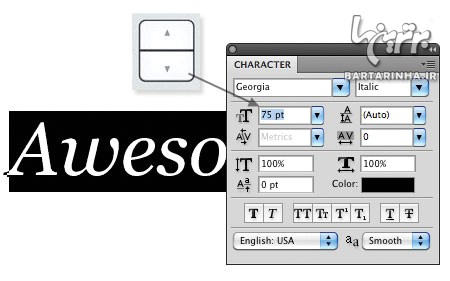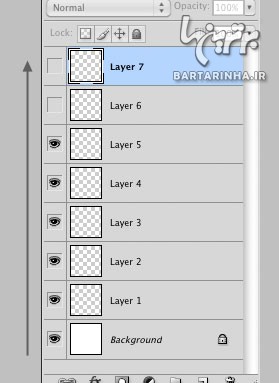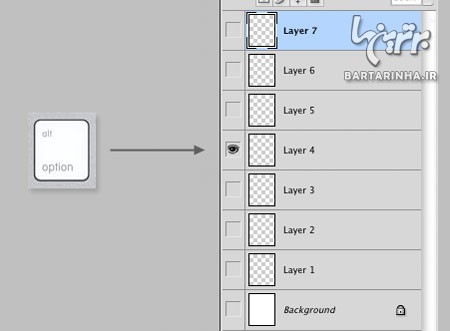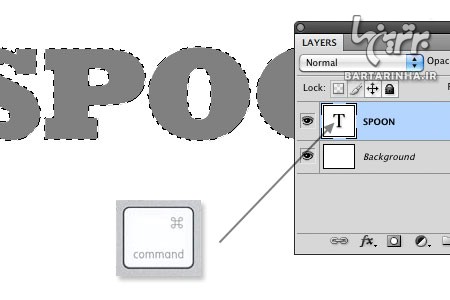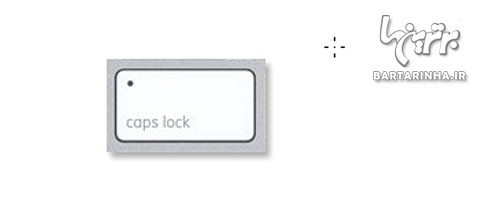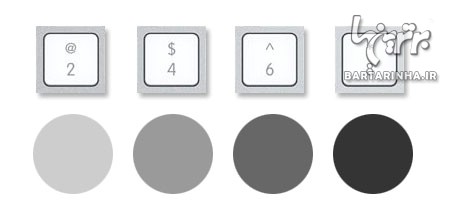دانش و فناوری
2 دقیقه پیش | گرفتن ویزای انگلیس در ایراناز زمانی که اخذ وقت سفارت انگلیس در تهران ممکن شد، بسیاری از مشکلات متقاضیان این ویزا نیز به فراموشی سپرده شد. اگر چه هنوز هم بعضی از متقاضیان این ویزا، به جهت تسریع مراحل ... |
2 دقیقه پیش | دوره مدیریت پروژه و کنترل پروژه با MSPپروژه چیست؟ پروژه به مجموعه ای از فعالیتها اطلاق می شود که برای رسیدن به هدف خاصی مانند ساختن یک برج، تاسیس یک بزرگراه، تولید یک نرم افزار و … انجام می شود. در همه پروژه ... |
20 میانبر برای بالا بردن سرعت کار با فتوشاپ
در این مطلب به 20 آموزش برای بالا بردن سطح علمی شما عزیزان در طراحی فتوشاپ پرداخته ایم تا بتوانید در طراحی های خود از سرعت و عملکرد بالاتری بر خوردار باشید.
ویدیو مرتبط :
بالا بردن سرعت اینترنت تا 20 درصد (100% تضمینی)
خواندن این مطلب را به شما پیشنهاد میکنیم :
14 روش برای بالا بردن سرعت کار با فتوشاپ
در این مقاله به ۲۰ آموزش برای بالا بردن سطح علمی شما عزیزان پرشین استار در طراحی فتوشاپ پرداخته ایم تا بتوانید در طراحی های خود از سرعت و عملکرد بالا تری بر خوردار باشید.
انتخاب Selection و جا به جایی آن در یک مسیر مشخص:
بعد از اینکه یک ناحیه را انتخاب کردید ، ابتدا با ماوس آن را Drag کنید و سپس Shift را از صفحه کلید بگیرید و ماوس را به هر طرف که خواستید بکشید.
بزرگ شدن فونت ها :
به Preferences بروید ( Ctrl + K ). روی گزینه Type کلیک کنید و سپس از کشو گزینه Extra Large رو بزنید.
تغییر سایز فونت با صفحه کلید :
متن مورد نظر را بنویسید و سپس آن را انتخاب کنید. حالا پنجره Charecter رو انتخاب کنید و سپس روی عدد فونت کلیک کنید و با فلش بالا و پایین سایز را تنظیم کنید
تغییر بزرگنمایی به ۱۰۰% با سرعت :
کافی است روی ذره بین در جعبه ابزار دوبار کلیک کنید.
تغییر وضعیت دید برای چند لایه:
کافی هست روی چشم یکی از لایه ها کلیک چپ کنید و به سمت بالا یا پایین ماوس را حرکت دهید
مخفی یا خاموش کردن یک لایه در بین چندین لایه:
از صفحه کلید Alt را بگیرید و روی چشم لایه مورد نظر کلیک چپ کنید
انتخاب دور لایه ( selection ) :
از صفحه کلید Ctrl رو بگیرید و روی لایه مورد نظر کلیک چپ کنید.
تغییر سریع مد لایه :
از صفحه کلید Shift رو بگیرید و دکمه + یا – رو فشار بدید.
تغییر وضعیت دید پالت :
برای این کار کافیست از صفحه کلید Tab رو بزنید و اگر بخواهید فقط پالت های سمت راست برداشته شود از صفحه کلید Shift را بگیرید و سپس روی Tab بزنید
تغییر وضعیت دید صحنه (برای تمرکز بیشتر):
از صفحه کلید F را بزنید تا تغییر کنید.
تغییر سریع حالت ماوس ( برای براش ها و … ) :
از صفحه کلید کافیست Caps Lock را فشار دهید
بزرگ یا کوچک کردن سایز براش :
ابزار براش را انتخاب کنید و از صفحه کلید روی کروشه بسته یا باز کلیک کنید . « یا »
چرخش دادن براش :
برای این کار پالت براش رو انتخاب کنید و روی Brush Tip Shape کلیک کنید و طبق عکس تغییر دهید
تغییر سریع مقدار Opacity :
کافیست از صفحه کلید روی اعداد ۱ ، ۲ تا ۹ کلیک کنید
 انتخاب جراح بینی - بهترین جراح بینی
انتخاب جراح بینی - بهترین جراح بینی  عکس: استهلال ماه مبارک رمضان
عکس: استهلال ماه مبارک رمضان  عکس: ارزش تیم های حاضر در یورو 2016
عکس: ارزش تیم های حاضر در یورو 2016